Векторні графічні об'єкти Редагування фігур
Засоби малювання у Microsoft Word 2007 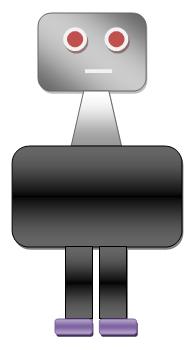
Засоби для створення та редагування графічних об'єктів у текстовому процесорі Word 2007 розміщено на панелі інструментів Засоби малювання, що відкривається підчас створення або виділення графічного об'єкта.

Найпростішими фігурами у програмі Word 2007 вважаються прямі лінії, стрілки, прямокутники та еліпси. Кнопки інструментів для їх створення винесено безпосередньо на панель Вставка, Ілюстрації 
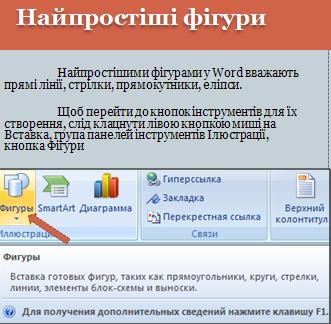 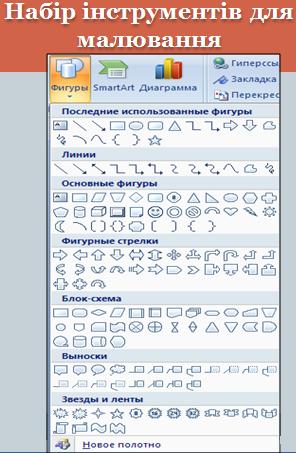 Лінії, прямокутники та еліпси у Word будують так само, як і в редакторі Paint: потрібно натиснути ліву кнопку миші та, утримуючи її, перетягувати курсор, доки фігура ненабуде потрібного вигляду. Стрілки креслять так само, як і лінії. І прямокутник, і овал (та будь-яка інша фігура, крім ліній і стрілок) після завершення їхмалювання залишаються виділеними. Ознакою цього є наявність круглих маркерів: восьмибілих таодногозеленого. Білі маркери призначені для змінення розмірів фігури, зелений - для її обертання. Деякі фігури матимуть щей жовті маркери, за допомогою яких змінюють форму фігури. 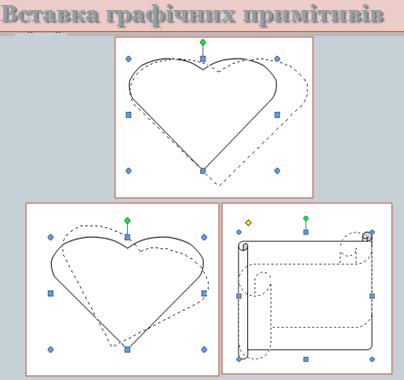
Створення складних фігур заданої форми
Програма Word 2007 також дає користувачу змогу вставляти в документ складні фігури наперед заданих форм, для яких вона має доволі багато
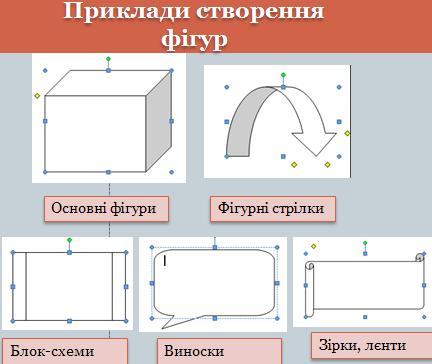
У Microsoft Office такі фігури названо автофігурами. Інструменти для їх створення можна вибрати з меню, яке з'являється після клацання кнопки Вставка, Фігури на панелі інструментів. 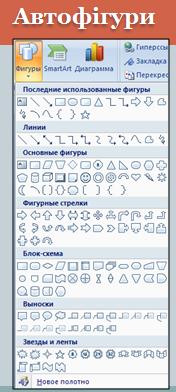
Усі інструменти для фігур заданої форми поділено на групи: Основні фігури, Фігурні стрілки, Блок-схема, Виноски і Зірки та стрічки. Процес малювання автофігур подібний до створення прямокутників та овалів. Щоб одержати фігури правильної форми, потрібно утримувати клавішу Shift. Новостворені фігури також залишаються виділеними. Крім восьми білих та одного зеленого круглих маркерів біля них з'являється ще й жовтий ромбовидний маркер для змінення форми. Деякі фігури можуть мати навіть кілька таких маркерів.
Малювання фігур довільної форми Для малювання фігур довільної форми використовують один із трьох інструментів, розміщених у меню Лінії, що відкривається, якщо клацнути кнопку Автофігури:  (Крива), (Крива),  (Полілінія) та (Полілінія) та  (Мальована крива). (Мальована крива). Під час малювання користувач створює послідовність вузлів — точок, де вигинається лінія контуру фігури. Для
малювання лінії інструментом  (Крива) виконайте такі дії. (Крива) виконайте такі дії.
1. Установіть курсор у місці, де має бути розміщений перший вузол, і клацніть мишею, щоб зафіксувати його.
2 Перемістіть курсор у точку вставлення другого вузла і знову клацніть; у результаті буде створено прямолінійний відрізок.
3 Повторюючи другу дію, створіть криву лінію, форма якої змінюватиметься відповідно до переміщення курсору.
Якщо потрібно вставити прямолінійний сегмент, слід утримувати натиснутою клавішу Ctrl. Завершують малювання подвійним клацанням мишею або натисканням клавіші Esc. Якщо останній вузол розмістити занадто близько від першого, то курсор сам «приклеїться» до початку кривої, і в результаті буде створено замкнену фігуру 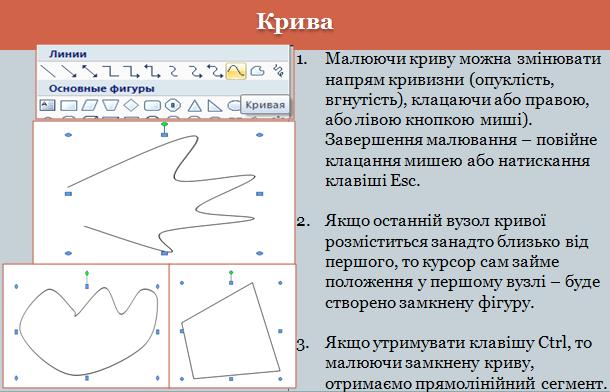 Принцип використання інструмента  (Полілінія) такий самий, як і попереднього, але всі сегменти створюваної ним фігури, крім першого, будуть прямими. (Полілінія) такий самий, як і попереднього, але всі сегменти створюваної ним фігури, крім першого, будуть прямими. 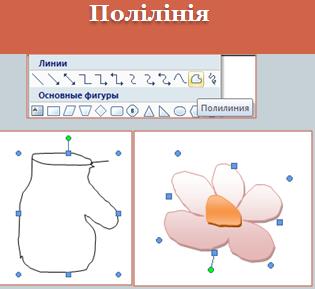
Створення ж фігур інструментом  (Мальована крива) схоже на малювання олівцем: у місці початку лінії потрібно клацнути лівою кнопкою миші і, не відпускаючи її переміщувати курсор, зображуючи на екрані лінію потрібної форми; в кінцевій точці кнопку слід відпустити. Після цього на екрані з'явиться крива лінія або замкнена фігура з вузлами, які буде створено автоматично. (Мальована крива) схоже на малювання олівцем: у місці початку лінії потрібно клацнути лівою кнопкою миші і, не відпускаючи її переміщувати курсор, зображуючи на екрані лінію потрібної форми; в кінцевій точці кнопку слід відпустити. Після цього на екрані з'явиться крива лінія або замкнена фігура з вузлами, які буде створено автоматично. 
Будь-яку незамкнену фігуру можна замкнути, а замкнену — розімкнути за допомогою команд Замкнути криву та Розімкнути криву їхнього контекстного меню.
У текстовому процесорі Word 2007 передбачено дії із фігурами довільної форми. Наприклад, інструментом  (Полілінія) виконано графічний примітив (а). Засобами панелі інструментів Формат (Область Вставити фігури) за допомогою інструменту Змінити фігуру (б) (Почати зміну вузлів (в)) можна змінювати всю фігуру, при цьому фігура буде виділятися по всьому контуру маркерами (г), переміщуючи які (д) можна досягти потрібного результату (е). (Полілінія) виконано графічний примітив (а). Засобами панелі інструментів Формат (Область Вставити фігури) за допомогою інструменту Змінити фігуру (б) (Почати зміну вузлів (в)) можна змінювати всю фігуру, при цьому фігура буде виділятися по всьому контуру маркерами (г), переміщуючи які (д) можна досягти потрібного результату (е).
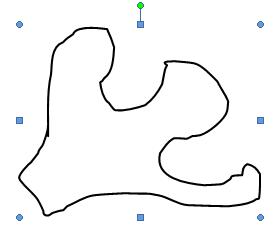

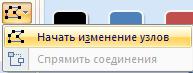 (а) (б) (в)
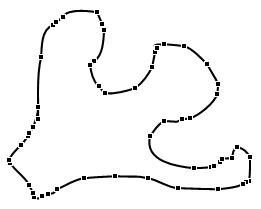
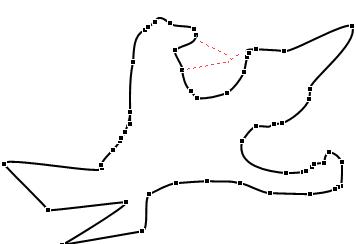
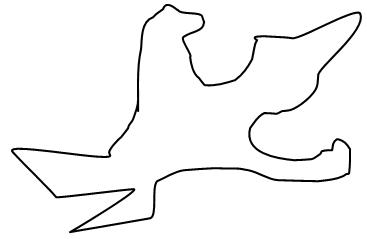 (г) (д) (е) Сполучні лінії
Ще один тип автофігур — сполучні лінії, за допомогою яких певні точки на двох автофігурах можна з'єднати так, що в разі переміщення цих об'єктів зв'язок між ними не розриватиметься. Після наведення курсору миші на відповідні фігури точки підсвічуються синім кольором. Засоби для створення цих об'єктів містяться в однойменній групі інструментів меню Автофігури та на панелі інструментів Автофігури. 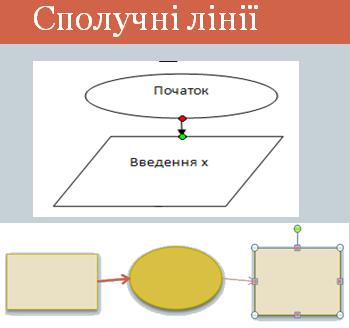
| 












